Google Maps Ez egyike a sok szolgáltatásnak, amelyet a Google kínál a felhasználóknak. Ebben az esetben egy georeferáló platformról van szó, amelyben helyünket és úti célunkat jelezhetjük, hogy megtudjuk a leggyorsabb útvonalat vagy az odajutás módját útdíj fizetése vagy bizonyos helyek elkerülése nélkül. De az alkalmazás is tartalmaz új funkciók az idő múlásával. A radarok megtekintése a Google Térképen az egyik leginkább megkérdezett.
Az egyik legnépszerűbb a járművezetők által a sebességmérő kamera figyelmeztető funkciója. A radarrendszerek a járművek sebességének érzékelésére szolgálnak, és a szabálysértést elkövető járművezetők esetén bírságot szabnak ki. Ha tudni szeretné, hogy mely útvonalakon nincsenek sebességmérő kamerák, vagy hol kell különösen óvatosnak lenni, a Google Térkép tájékoztathatja.
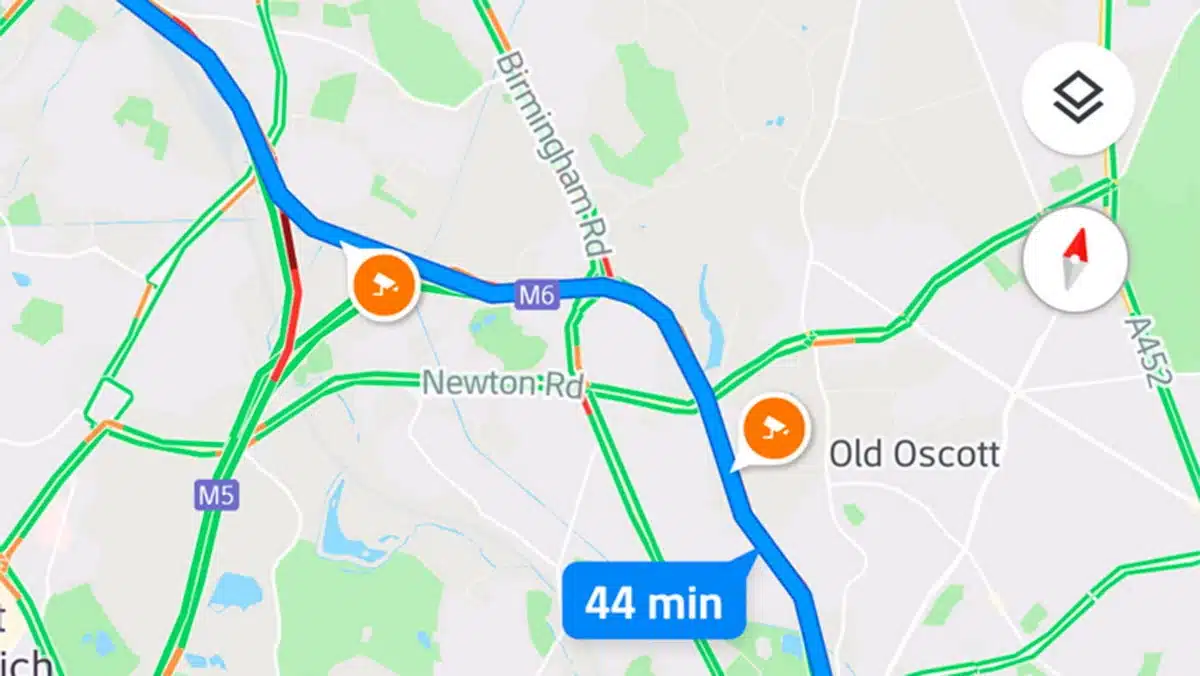
Figyelmeztetés radarokra és maximális sebességre
A Google Térkép lehetővé teszi konfigurálja a riasztásokat, hogy tudja, mely helyeken vannak rögzített sebességmérő kamerák, valamint az egyes utak maximális sebességét jelző üzenetek. A konfigurációs folyamat nagyon egyszerű, de az alkalmazás arra szolgál, hogy sok pénzt megspóroljunk a bírság alól. Lépésről lépésre megmutatjuk, hogyan állíthatja be a Google Térképet úgy, hogy információkkal szolgáljon, így biztonságosan és meglepetésszerű bírságok nélkül navigálhat az úton.
A Google Maps és a radarfigyelmeztetések beállításának első lépése az útvonal kiválasztása. Azon az útvonalon, amelyet követni fogunk, a narancssárga pontok rögzített radarok, amelyek feltöltésre kerülnek a Google Maps adatbázisába. A radar ikon a térfigyelő kamerák. Abban az esetben, ha nem jelennek meg az úton, az azért van, mert nincsenek radarok, vagy bizonyos esetekben a létezésük nem töltődik be.
Ha az útvonalán vannak radarok, megteheti két ujjal bontsa ki a megjelenített információkat a képernyőn. Nagyítás, hogy részletesen megismerje a radar helyét, és azt is, hogy mikor frissült a jelenléte. A frissítések általában néhány percenként megtörténnek, ezzel megerősítve, hogy a radar továbbra is működik.
Hangos és GPS-utasítások
Amikor elkezdi haladjon végig a kiválasztott útvonalon, nem ajánlott letiltani a hangértesítések sem a GPS-t. A Google Térkép mind az irányváltozásokról, mind a radar közelségéről értesítheti Önt. Tehát a hangos figyelmeztető rendszer segít abban, hogy ne feledkezzünk meg a maximális sebességről és a sebességmérő kamerák által pásztázott területekről.
A hangértesítések bekapcsolásához nyissa meg a Google Térkép alkalmazást, és koppintson profilképére a jobb felső sarokban. Válassza az alkalmazásbeállítások menüt, majd válassza a Navigációs beállítások lehetőséget. Ebben a szakaszban a hangkapcsolónak aktiválva kell lennie, és a hangerőnek megfelelő szinten kell lennie. Azt is beállíthatja, hogy az értesítések akkor is megszólaljanak, ha hívás közben vagy Bluetooth-on keresztül kapcsolódunk.
Alkalmazás A Google Térkép nem értesíti a mobil radarok jelenlétét. Egyrészt azért, mert illegális ezen információk megjelenítése, másrészt azért, mert a Google Maps adatbázisa már eleve nagyon összetett, valós időben elemzi és népszerűsíti a Közlekedési Főigazgatóság által közölt információkat.
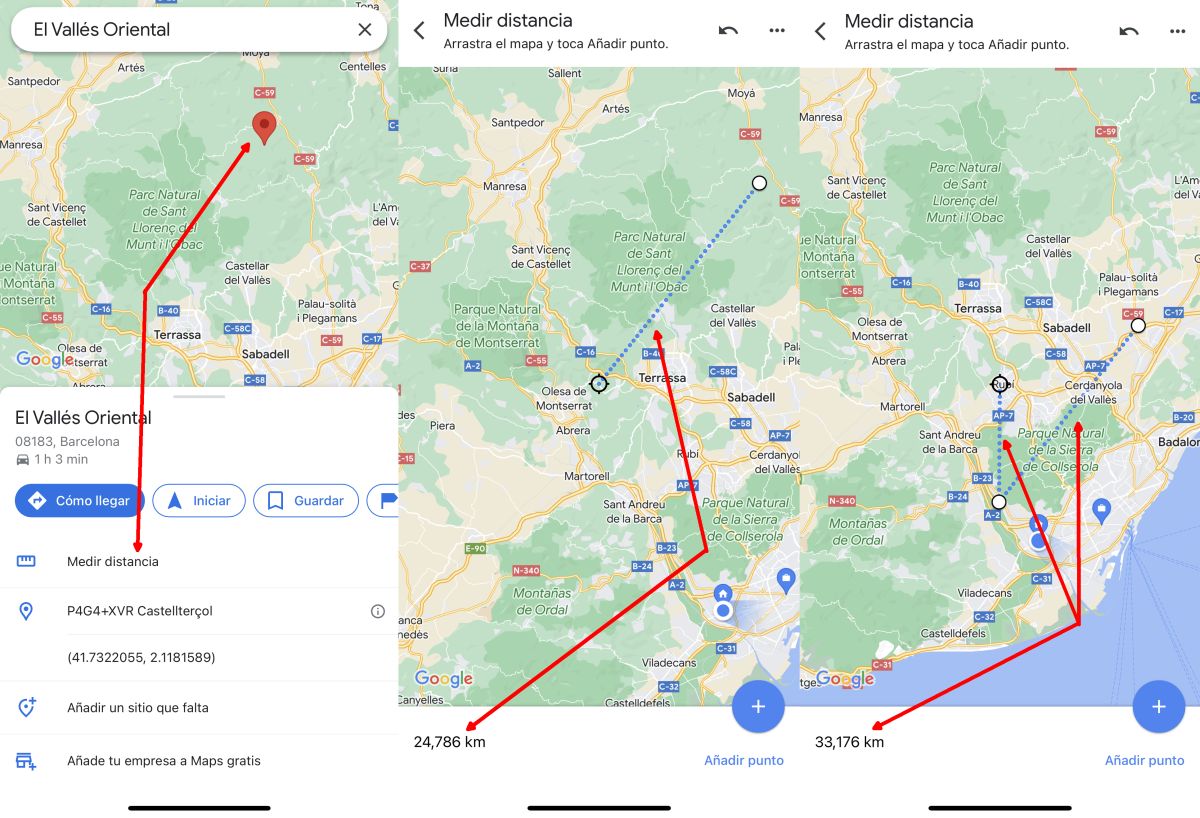
Értesítse a Google Térképet egy új radarról
Rendszer georeferálás és helymeghatározás Google Maps Ez nagymértékben a közösség hozzájárulásából táplálkozik. Ezért a felhasználók segíthetnek frissíteni bizonyos új sebességmérő kamerák jelenlétét a rögzített területeken. Ha nem regisztrált sebességmérő kamerát talál, csúsztassa felfelé az alsó lapot, és válassza az Esemény hozzáadása a térképhez lehetőséget. Opcióként válassza ki a Radart, és erősítse meg az adatokat. Ne felejtse el ezt a lépést leállított autóval és engedélyezett helyen megtenni, így nem lesz semmi probléma.
Egyéb extra funkciók, amelyeket a Google Térkép tartalmaz
La google térkép és hely alkalmazás sok specifikus információhoz való hozzáférést tesz lehetővé a tér grafikus ábrázolásán belül. Emiatt ebben a kis listában további speciális funkciókat is talál, amelyek hozzájárulnak a radarok észleléséhez a Google Térképen. Megtudhatja, hogyan hozhatja ki a legtöbbet az alkalmazás nyújtotta lehetőségekből.
- Szerezze meg bármely pont koordinátáit, amelyre kattintunk.
- Parkolóhelyek, gyógyszertárak és benzinkutak keresése.
- Tekintse át és hasonlítsa össze a benzin árát különböző helyeken.
- Keressen a különböző helyeken található érdekes webhelyek listája között.
- Írjon megjegyzéseket és olvassa el más felhasználók tapasztalatait a terekről, helyekről és ösvényekről.
- Használja a Google Lens szolgáltatást a Google Térképen belül a térképek szövegének lefordításához.
- Közvetlen csevegés a vállalkozásokkal, hogy válaszoljon a kérdésekre és tegyen fel kérdéseket.
Következtetés
A Google Térkép folyamatosan új funkciókat ad hozzá és lehetővé teszi a navigálást egy kiterjedt térképen, amely szinte az egész ismert világot lefedi. A radarfigyelmeztető és -észlelő funkció szabályozottabb keringést tesz lehetővé, és pénzt takarít meg a bírságok és szabálysértések miatt. Kiváló javaslat arra, hogy még jobban kihasználjuk az általunk forgalmazott útvonalak adatait és ismereteit.